大量 MacBook 用戶報告了一個問題,即他們的設備在 Xfinity Wi-Fi 可用時會自動且持續地連接到它。 這就是為什麼許多人一直在詢問 在 Mac 上禁用 Xfinity WiFi.
當用戶重新開始使用 MacBook 時,一些被發送到無法正常運行的 Xfinity 網絡。 如果您正在努力解決此問題並有興趣找到解決方案,請繼續閱讀。
內容: 第 1 部分。我可以在 Mac 上關閉 Xfinity Wi-Fi 嗎?第 2 部分。在 Mac 上禁用 Xfinity WiFi 的 3 種簡單方法額外提示:清理 Mac 空間並優化其性能
第 1 部分。我可以在 Mac 上關閉 Xfinity Wi-Fi 嗎?
什麼是 Xfinity WiFi (xFi)? Xfinity 無線網絡 是美國最大的 WiFi 網絡,擁有超過 18 萬個 WiFi 熱點。 擁有 Xfinity Internet 服務的用戶有資格免費獲得 Xfinity WiFi。 擁有可接受數量的 Xfinity 互聯網服務的客戶有權免費使用高速、高效的 Xfinity WiFi 網絡,而無需支付任何額外費用。
借助允許自動登錄的功能,您一次最多可以註冊十台任何支持 WiFi 的設備。 因此,您不必在外出時每次使用該應用程序時都登錄。
為什麼很多人嘗試在 Mac 上禁用 Xfinity WiFi? 即使那些沒有 Xfinity 賬戶的人也可以 體驗它的問題. 用戶無法連接到其他提供互聯網訪問的開放 Wi-Fi 網絡,並被迫交替使用 Xfinity Wi-Fi 連接。 即使將其他連接設為默認連接,也不能真正以一致的方式解決此問題; 該解決方案只是暫時的,直到系統關閉。
那麼你能在 Mac 上關閉 Xfinity Wi-Fi 嗎? 是的,您可以隨時管理 Xfinity 的設置。
要關閉 Xfinity 開放網絡,這裡是如何做到的:
- 通過使用您的網絡瀏覽器,您將可以訪問 您的客戶頁面.
- 登錄到您的帳戶 通過使用您的 Xfinity 用戶名和密碼登錄以查看帳戶信息。
- 只需按下“關“或”打開"按鈕,可以簡單地停用或激活公共熱點。
- 檢查您選擇的選項是否滿足您的所有需求。
- 然後會很快向您發送確認消息。
如果您出於某種原因想在 Mac 上禁用 Xfinity WiFi,以下部分將為您提供指導。
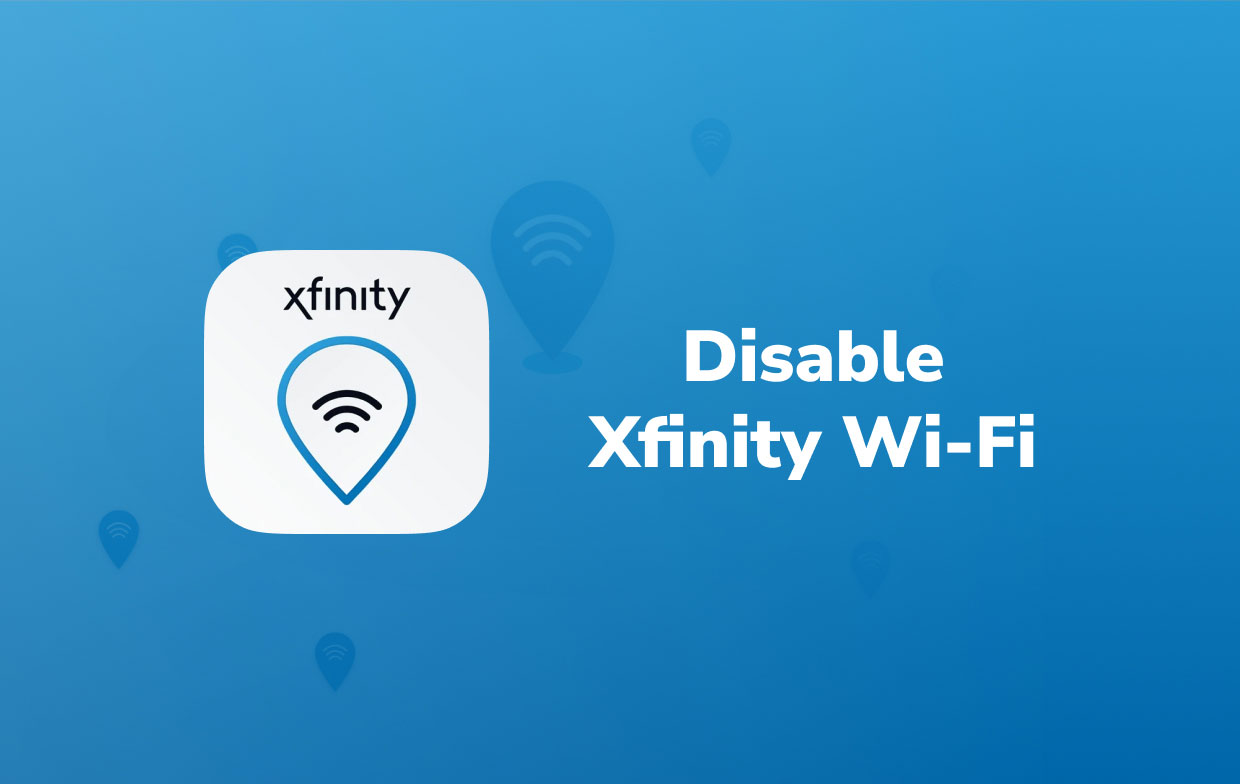
第 2 部分。在 Mac 上禁用 Xfinity WiFi 的 3 種簡單方法
關於在 Mac 上阻止 Xfinity WiFi 的方式,您可以選擇三個選項。 下面列出了每種方法的步驟:
- 選項 1:直接移除 Xfinity 網絡
通過使用此策略,您可以擺脫任何不想從中建立連接的 Wi-Fi 網絡。
當您僅與特定的 Xfinity WiFi 交互時,您可以在 Mac 上刪除 Xfinity 網絡(例如,您在家中使用計算機,但不是連接到 Wi-Fi,而是連接到單個 Xfinity 網絡) .
- 首先,轉到 Mac 屏幕的右上角,然後選擇 網絡圖標.
- 要打開網絡設置,請選擇 打開網絡首選項 從下拉菜單中。
- 點擊後 高級 選項,選擇 Wi-Fi 從出現的菜單中。
- 選擇 Xfinity網絡/Xfinitywifi 在標有“首選網絡".
- 雖然此選項仍然突出顯示,但要在 Mac 上禁用 Xfinity WiFi,請點擊該減號“-“位於下方。
- 如果提示確認,請選擇 清除 (如果這按預期工作,網絡將從保存的網絡設置中刪除。)
- 接下來,選擇 OK,然後選擇 登記. 然後應該關閉窗口。
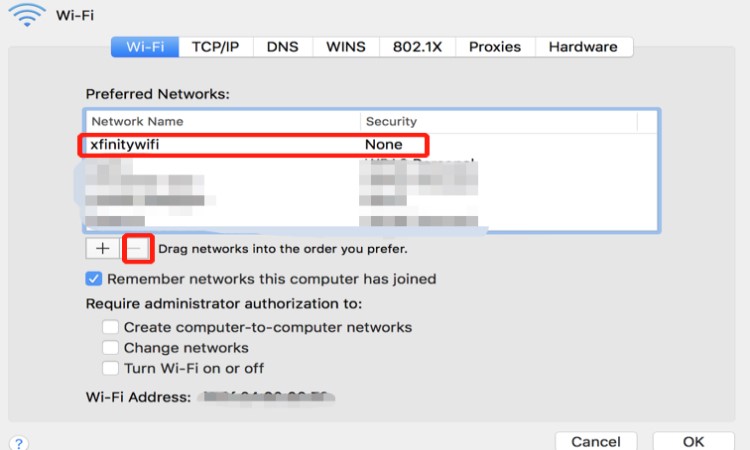
額外提示和教程:
如何在 Mac 上查找 Wifi 密碼?
如何在 Mac 上忘記 Wi-Fi 網絡?
- 選項 2:修改 Wi-Fi 網絡優先級
當您在旅途中使用 MacBook 時,就像我們大多數人一樣,您可以 優先考慮 Wi-Fi 連接 您使用並將 Xfinity 連接放在列表底部。
在這種方法中,如果您在該位置,MacBook 將自動連接到具有更高優先級的網絡。
- 選擇 網絡圖標 位於 Mac 的左上角
- 選擇 ”打開網絡首選項" 訪問網絡設置。
- 點擊後 高級 選項,選擇 Wi-Fi 選項卡 從下拉菜單中選擇。
- 選擇你要使用的,然後 將其全部拖到列表頂部 使其成為您的默認設置。
- 要在 Mac 上禁用 Xfinity WiFi,請選擇一個或多個 Xfinity 網絡,然後 將它們拖到底部 的名單。
- 點擊 OK
- 命中的 登記 按鈕保存調整,然後在完成後關閉窗口。
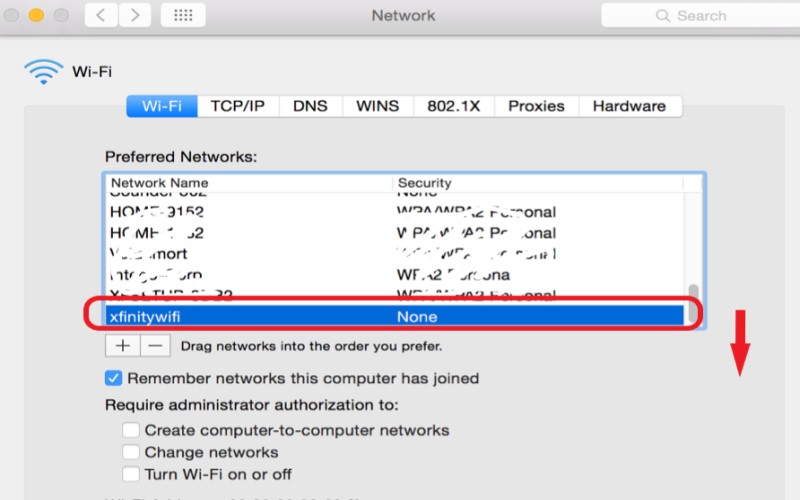
- 選項 3:禁用自動加入 Xfinity 網絡
- 找到 蘋果符號 在屏幕的左上角。
- 從彈出的菜單中,選擇 系統偏好設定.
- 選擇 網絡 從菜單。
- 當看到可用連接列表時,選擇您不再希望立即連接的 Xfinity 網絡。 (如果您想在列表中查看該網絡,您需要與它在同一個房間或在它的 Wi-Fi 覆蓋範圍內。)
- 要在 Mac 上禁用 Xfinity WiFi, 取消選中該框 說的是 ”自動加入此網絡“。
- 對於不想立即連接的每個 Wi-Fi 連接,您都需要重新執行此步驟。
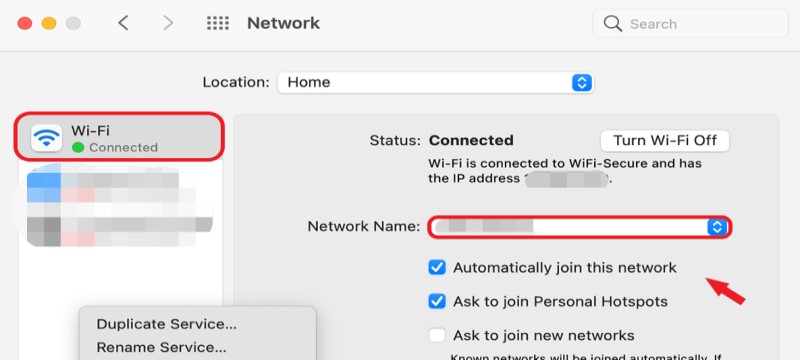
額外提示:清理 Mac 空間並優化其性能
如果您對設備的性能有疑問,我們可以為您提供解決方案。
工具 PowerMyMac 專業的 Mac 清潔劑 並能 有效優化Mac的性能. 它可以刪除、移除和卸載系統中所有不需要的應用程序或文件。
為了更容易找到那些 重複文件或不必要的應用程序,一旦您這樣做,該軟件會掃描整個系統,並提供您已安裝的應用程序和垃圾文件的列表。 從那裡,您可以選擇 要刪除什麼無用的緩存 或完全卸載不需要的軟件。
它還可以刪除大文件、重複文件等,以幫助為您的設備騰出一些空間。 如果您想刪除應用程序的殘餘,您也可以下載此應用程序。
令您驚訝的是,您可以使用此工具來監控 Mac 的狀態並檢查 網絡和內存狀態.
我們強烈推薦這個清理工具來釋放更多的 Mac 存儲空間並加速你的 Mac,這樣你就可以 避免許多 Mac 問題!
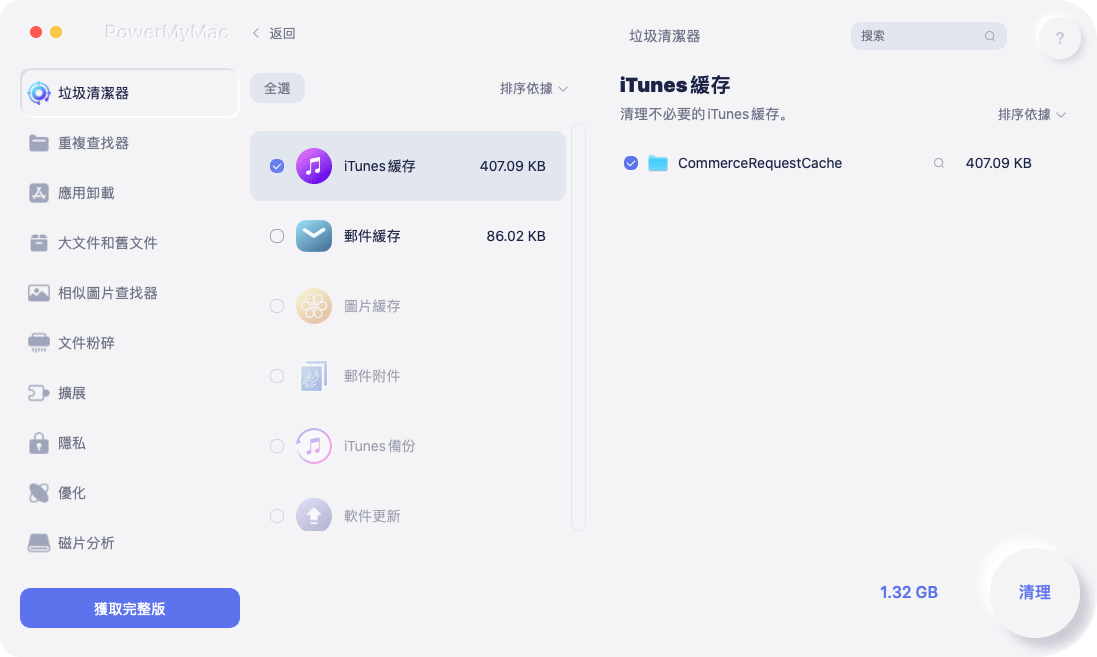
結論
由於默認情況下無法連接到其他網絡或自動連接到 Xfinity WiFi 對不止一個用戶來說是個問題,因此他們傾向於搜索可以幫助他們的指南 在 Mac 上禁用 Xfinity WiFi. 本指南將在這方面為您提供幫助,為您提供 3 種不同的方式來關閉或阻止 Mac 設備上的 Xfinity 網絡。



